Прибираємо 3G-модем всередину ноутбука
На сторінках сайту habrahabr.ru я натрапив на прецікавий матеріал - покрокову інструкцію з фотографіями про те, як заховати 3G-модем всередину нетбука або ноутбука. Отже,

Далі практично випадково з'ясувалося, що в цих материнках реально було не три USB-порту, а п'ять, але в російській комплектації два з них просто не були розпаяні, швидше за все в цілях здешевлення кінцевої вартості (а, може і якихось інших обмежень того часу на нетбуки, як було і з допустимим дозволом екрану).
Копання як на тематичних спільнотах mod-book.ru, aspire1.ru, aspireone.ru, так і на зарубіжних, показало, що окремими ентузіастами вже були успішно здійснені всілякі хардварний «плюшки»: додавання Wi-Fi (в моделях без оних), bluetooth, 3G і навіть GPS.
Отже, приступаємо
Відкрутивши з десяток гвинтиків і отщелкнув майже стільки ж засувок, потрапляємо в святая святих - материнської плати






З такими розмірами плати вбудувати модем всередину нетбука проблем не становить - завдяки застосуванню компактного SSD-накопичувача місця залишається досить (в цьому ж корпусі є модифікація A150 зі звичайним 2,5 '' жорстким диском, там з вільним місцем вже напряг).

Однак виникла перша проблема - для заміни SIM-карти або MicroSD довелося б щоразу повністю розбирати нетбук, що, хоч і нечастая процедура, але явно непрактично. Інший варіант - розмістити модем в нижньому відсіку нетбука, де в європейських моделях знаходиться UMTC-модем. Він легко доступний - всього два гвинти на кришці.

Друга проблема виявилася в тому, що нутрощі пластикового корпусу виявилися покриті мідним напиленням - мабуть, для екранування перешкод. Для і так невеликої антени модему це явна втрата сигналу, фактично в нуль. Швидкий досвід показав, що 15-сантиметровий відрізок проводу замість антени не тільки не погіршив якість зв'язку, але і додав одну поділку на індикаторі. Не знаю, наскільки це правильно для передачі, але для прийому збільшення площі антени, плюс вертикальна орієнтація, явно підуть на користь.

Вішати включення / вимикання модему за допомогою має перемикача Wi-Fi (там є одна незадіяна позиція) не довелося - час був пізній, транзисторів під рукою не було - ну і фіг з ним, нехай модем буде постійно живиться, при відсутності з'єднання споживання невисока. Та й перемикач на кшталт Софтова, що незрозуміло як використовувати в Linux.



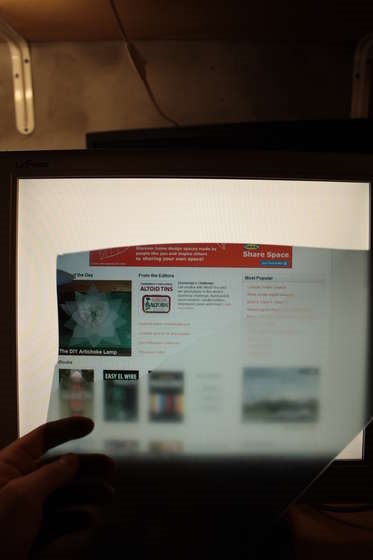
Виводимо антену (червоний провід) з екранованим корпусом в верхню кришку дисплея ...

От і все. Залишилося зібрати всі деталі назад, не залишивши жодної зайвої, і, не переплутавши послідовність. Ну і перевірити працездатність:

Разом, з витрат - тільки USB-3G-модем вартістю 700 рублів (ну і при необхідності карта microSD), та витрачений вечір. З придбань - зручність ипользования і давно забуте піонерське «я можу!».